Удаление приложения с телефона или планшета Samsung
Удалить приложение с устройства Samsung просто и понятно. Независимо от корневого статуса вашего устройства, вы можете легко удалить любое приложение, которое вы загрузили и установили из Google Play Store или из любого стороннего источника.
Способ 1. Удалите приложение с мобильного телефона/планшета Samsung:
1. Включите телефон/планшет Samsung. Примечание: Samsung Galaxy Note4 используется для удаления приложения для демонстрации здесь.
2. На главном экране коснитесь значка Приложения значок, чтобы открыть окно приложений.
3. Коснитесь значка «Настройки» в отображаемом списке.
4. Из Настройки интерфейс, прокрутите вниз, найдите и коснитесь Менеджер приложений Из-под Приложения . Примечание: В зависимости от модели вашего телефона вы можете увидеть Приложения, менеджер приложений или Приложения вместо Менеджер приложений на вашем устройстве.
5. На Менеджер приложений В открывшемся окне из отображаемого списка установленных приложений коснитесь того, которое хотите удалить с устройства.
6.На APP в окне выбранного приложения коснитесь значка УДАЛЕНИЕ кнопку.
7. При появлении запроса на Удалить приложение всплывающее окно, коснитесь УДАЛЕНИЕ предоставить свое согласие на удаление приложения с вашего телефона/планшета Samsung.
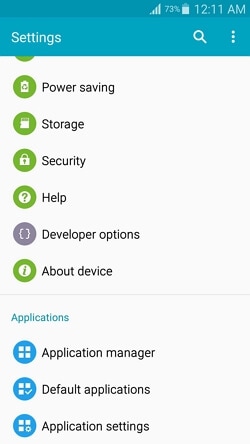


Способ 2: полное удаление приложения
Хотя описанный выше метод удаляет нежелательные приложения с вашего Samsung или любого из устройств Android, он не удаляет программу полностью. Даже после удаления приложения остается несколько следов — обломков — программы, которые все еще остаются либо во внутренней памяти телефона, либо на внешней SD-карте, которая может быть на вашем устройстве.
Чтобы полностью удалить приложение вместе с его мусором с вашего телефона, вы должны полагаться на эффективную стороннюю программу, такую как DrFoneTool – Phone Manager (Android).

DrFoneTool – Диспетчер телефона (Android)
Диспетчер приложений — пакетная установка, удаление, импорт или резервное копирование приложений.
- Передача файлов между Android и компьютером, включая контакты, фотографии, музыку, SMS и многое другое.
- Управление, экспорт / импорт вашей музыки, фотографий, видео, контактов, SMS, приложений и т. Д.
- Перенесите iTunes на Android (наоборот).
- Управляйте своим Android-устройством на компьютере.
- Полностью совместим с Android 8.0.
Пошаговое руководство по удалению приложения с телефона или планшета Samsung
После того, как вы загрузили и установили DrFoneTool на свой компьютер, вы можете следовать приведенным ниже пошаговым инструкциям, чтобы полностью удалить нежелательное приложение с вашего устройства Samsung:
1. На ПК дважды щелкните ярлык DrFoneTool, чтобы запустить программу. Затем выберите «Диспетчер телефона» в главном окне.

2. Подключите телефон Samsung к ПК с помощью кабеля для передачи данных, который входит в комплект поставки.
3. Подождите, пока DrFoneTool – Phone Manager (Android) обнаружит ваш телефон и установит необходимые драйверы как на ПК, так и на ваш мобильный телефон. Примечание: Это одноразовый процесс и выполняется только один раз при первом подключении смартфона Samsung к ПК после установки DrFoneTool – Диспетчер телефона (Android).
4. На телефоне Samsung при появлении запроса на Разрешить отладку по USB всплывающем окне, коснитесь, чтобы проверить Всегда разрешать этот компьютер и затем нажмите OK чтобы ваш телефон доверял компьютеру, к которому он подключен. Примечание: Проверка Всегда разрешать этот компьютер флажок гарантирует, что при каждом подключении телефона к ПК вам не будет предлагаться одно и то же сообщение. Однако из соображений безопасности НЕЛЬЗЯ устанавливать этот флажок, если ПК используется в общественных местах или не является вашей личной собственностью и не защищен.

5. Когда все настроено и запущено, в интерфейсе DrFoneTool на левой панели щелкните, чтобы выбрать Приложения категория.
6. В списке установленных приложений на центральной панели установите флажок, соответствующий тому, которое вы хотите удалить.
7. В верхней части интерфейса нажмите Удалить.
8. На Вопрос окно подтверждения, нажмите Да чтобы предоставить свое согласие на удаление приложения DrFoneTool – Phone Manager (Android) с вашего телефона Samsung.

9. После этого вы можете закрыть DrFoneTool, отключить телефон от ПК и начать использовать его в обычном режиме.
Заключение
Хотя любой мусор, оставленный на вашем телефоне, когда вы удаляете оттуда приложение, не наносит вреда устройству и, будучи потерянным файлом, не выполняет никаких действий, набор многих таких объектов может снизить производительность телефона в долгосрочной перспективе.
Поскольку телефоны Android регулярно проверяют внутреннее и внешнее хранилище, носитель, заполненный нежелательными и бесхозными файлами, может замедлить процесс сканирования, что еще больше приведет к снижению скорости навигации телефона.
Использование интеллектуальной программы, такой как DrFoneTool – Phone Manager (Android), гарантирует, что ваш телефон всегда будет чистым и свободным от нежелательных объектов, что сохранит его производительность даже после установки и удаления приложений несколько раз.
последние статьи

